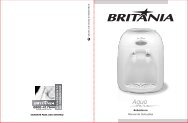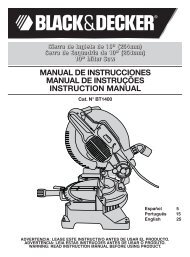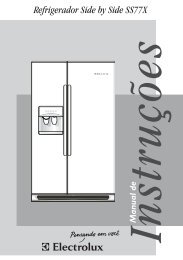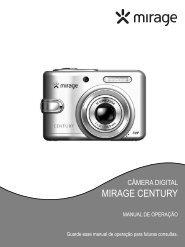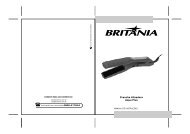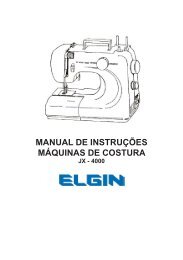LA Port RAZR i User Guide - Perguntas mais frequentes
LA Port RAZR i User Guide - Perguntas mais frequentes
LA Port RAZR i User Guide - Perguntas mais frequentes
You also want an ePaper? Increase the reach of your titles
YUMPU automatically turns print PDFs into web optimized ePapers that Google loves.
Conectar e transferir<br />
Conectar e transferir<br />
Início rápido: Conectar e transferir<br />
Bluetooth sem fio<br />
Redes Wi-Fi<br />
cabos USB<br />
Cartão de memória e gerenciamento de<br />
arquivos<br />
Compartilhar conexão de dados<br />
Uso de dados<br />
NFC<br />
Sua nuvem<br />
Telefone e tablet<br />
Redes virtuais privadas (VPN)<br />
Rede móvel<br />
Modo avião<br />
Menu Mais<br />
Voltar Avançar<br />
Cartão de memória e gerenciamento<br />
de arquivos<br />
Suas fotos, seus vídeos e outros arquivo são<br />
armazenados automaticamente na memória interna do<br />
telefone.<br />
Os cartões de memória microSD<br />
opcionais podem ajudar a<br />
armazenar <strong>mais</strong> arquivos.<br />
microSIM<br />
Dica: para mover a mídia da<br />
memória interna para um cartão<br />
microSD<br />
microSD, toque em Aplicativos<br />
> Configurar > Armazenamento > Gerenciar memória<br />
interna.<br />
Remover ou apagar um cartão de memória<br />
Nota: não remova um cartão de memória microSD se<br />
estiver utilizando ou gravando arquivos no telefone.<br />
Antes de remover um cartão microSD, é preciso<br />
desmontá-lo. Toque em Aplicativos > Configurar<br />
> Armazenamento > Desativar cartão SD.<br />
Para apagar um cartão microSD, toque em Aplicativos<br />
> Configurar > Armazenamento > Formatar cartão SD.<br />
Aviso: todos os dados do cartão microSD serão<br />
apagados.<br />
Conexão USB<br />
Você pode conectar o telefone a um computador com<br />
um cabo USB.<br />
Nota: na primeira em vez que você usar uma conexão<br />
USB, o computador poderá indicar que drivers estão<br />
sendo instalados. Siga as instruções para concluir a<br />
instalação. Isso pode levar alguns minutos.<br />
1 Com a tela principal aberta, conecte um cabo de dados<br />
micro USB Motorola da microporta USB do telefone a<br />
uma porta USB do computador. O telefone deverá<br />
mostrar na barra de status.<br />
Nota: verifique se o telefone está conectado a uma<br />
porta USB de alta potência. Normalmente, essas<br />
portas estão localizadas diretamente no computador.<br />
Para alterar o tipo de conexão USB, se necessário,<br />
toque em Aplicativos > Configurar<br />
> Armazenamento > Menu > Conexão USB do<br />
computador > Dispositivo de mídia (MTP) ou Câmera<br />
(PTP).<br />
2 Seu telefone e o cartão de memória microSD são<br />
exibidos como dois discos removíveis separados em<br />
seu computador.<br />
Arraste e solte os arquivos entre o computador e o<br />
telefone ou as pastas do cartão microSD. Ao concluir,<br />
use o recurso “Remover hardware com segurança”<br />
antes de desconectar o cabo USB.<br />
Nota: não é possível usar arquivos no cartão microSD<br />
enquanto o telefone estiver conectado ao computador.